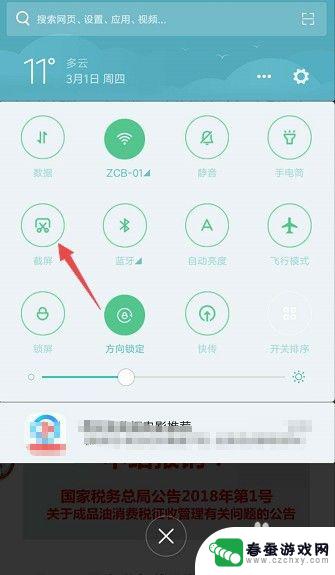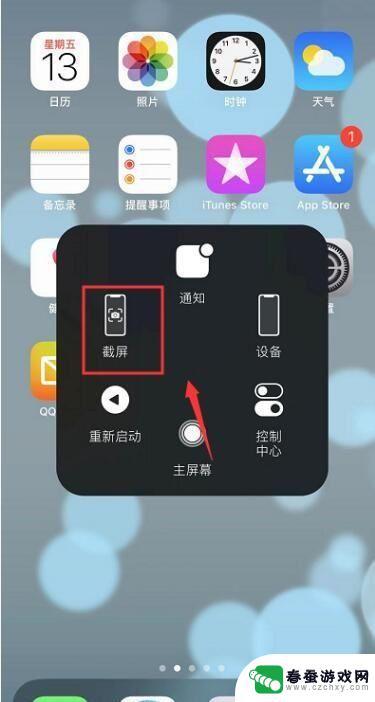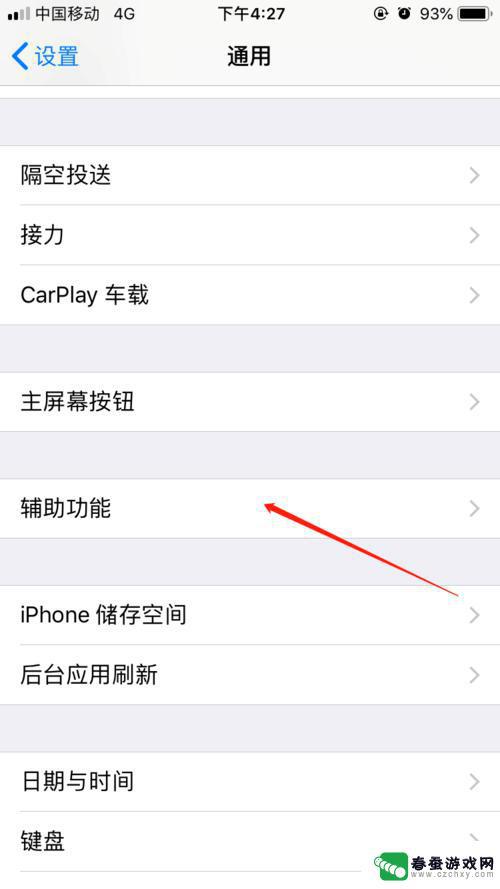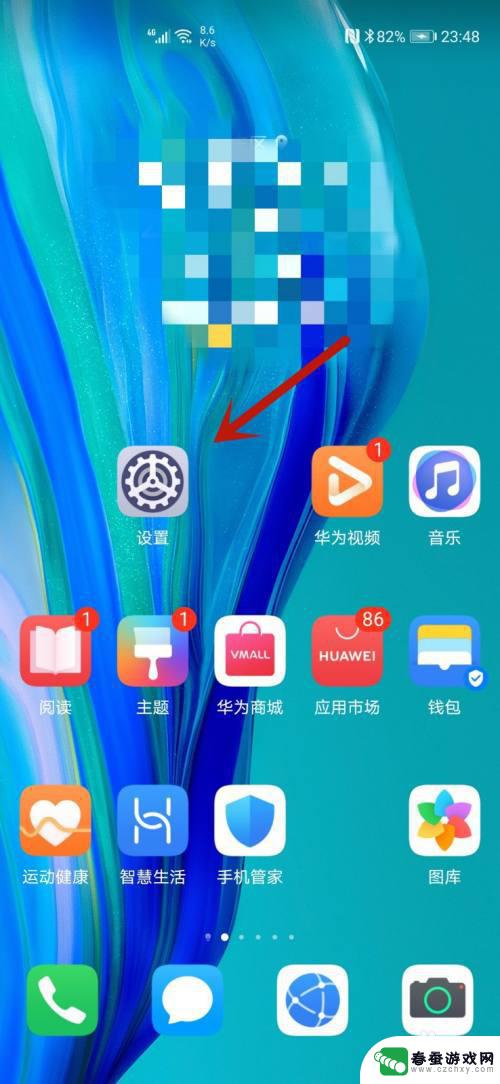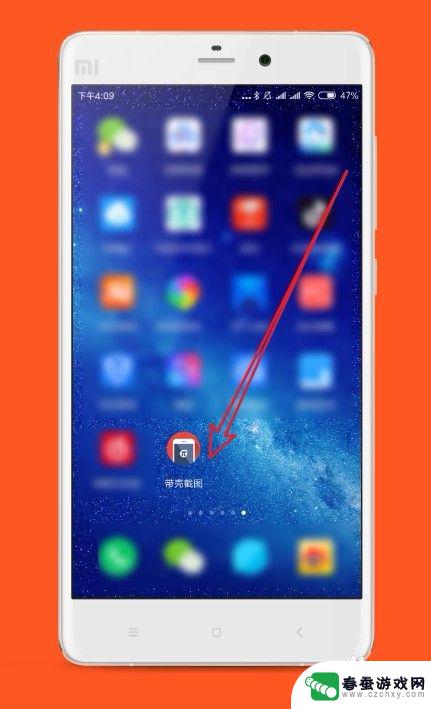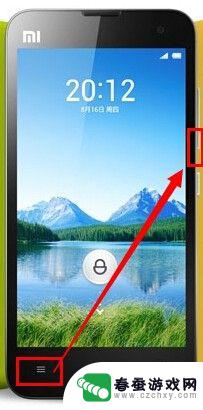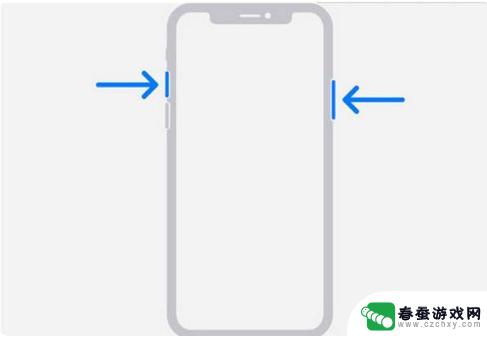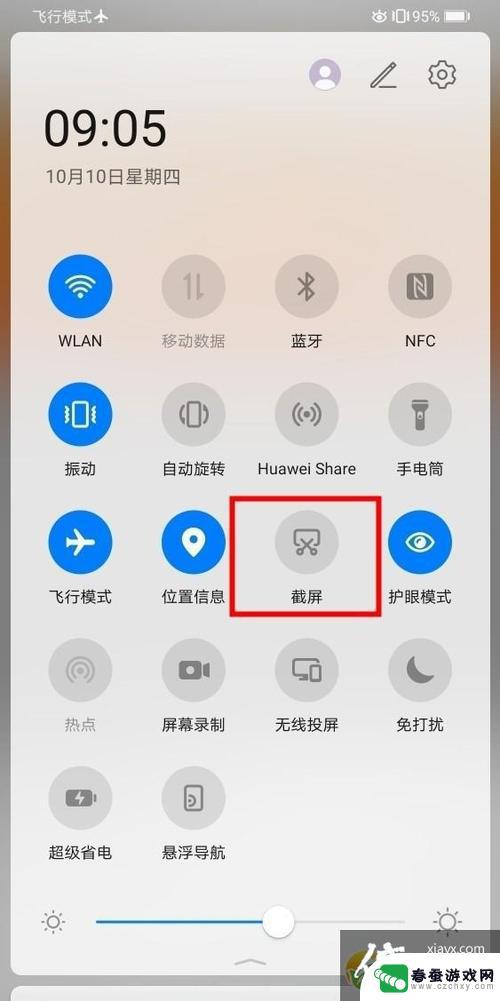苹果5s手机如何设置截屏 iPhone5s如何进行截图操作
时间:2024-01-28来源:春蚕游戏网
苹果5s手机如何设置截屏?对于iPhone5s用户来说,进行截图操作是一项非常实用的功能,无论是想要保存精彩瞬间,还是需要分享屏幕内容,截屏都能帮助我们轻松实现。在苹果5s手机上,设置截屏功能非常简单。只需同时按下手机的Home键和顶部的电源键,即可完成一次截图操作。本文将为大家详细介绍iPhone5s如何进行截图操作的步骤,让您轻松掌握这一实用技巧。
iPhone5s如何进行截图操作
操作方法:
1.iPhone5s 支持用物理组合按键对当前屏幕进行截图,同时按下手机顶部的电源键和底部的主屏Home键。即可实现截图了。

2.载屏以后,返回主屏,打开“照片”应用,如图所示
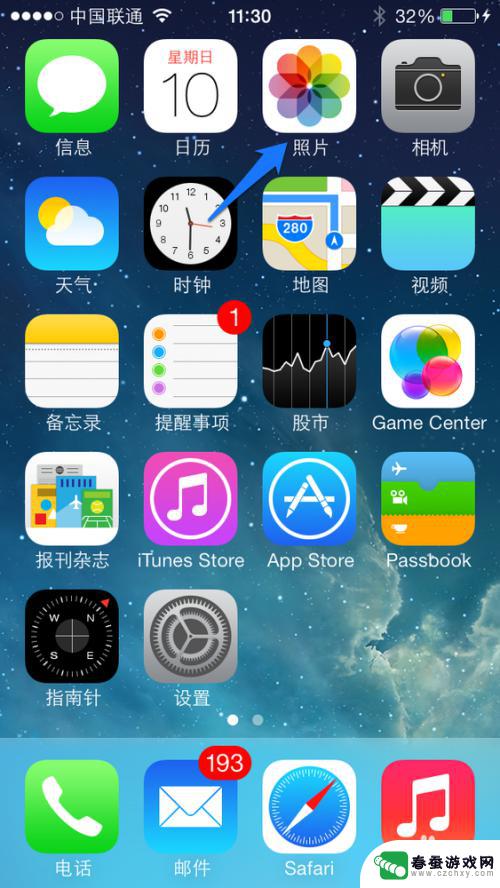
3.之前我对 GameCenter 截图了,打开以后可以看到照片里有一张截图,如图所示
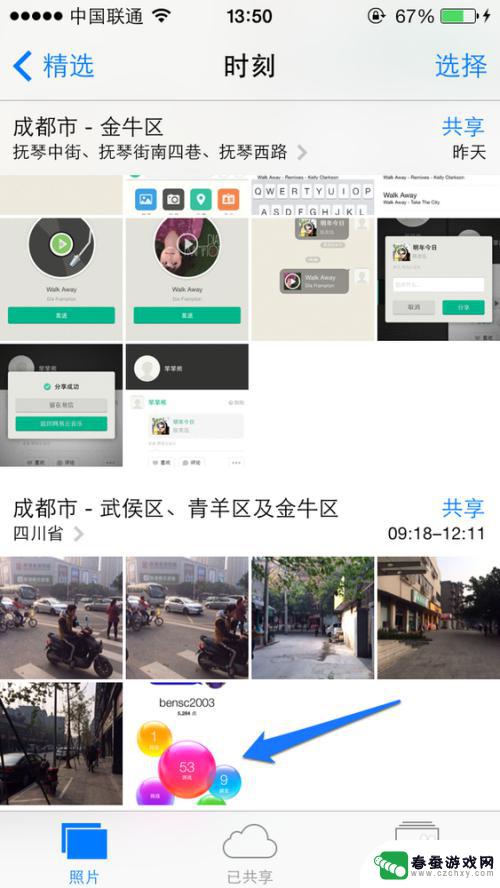
以上就是苹果5s手机如何设置截屏的全部内容,如果你遇到这个问题,可以尝试按照以上方法来解决,希望对大家有所帮助。